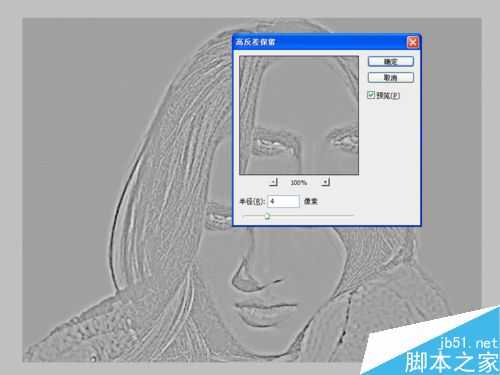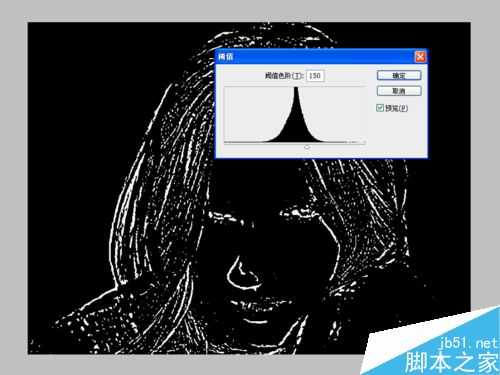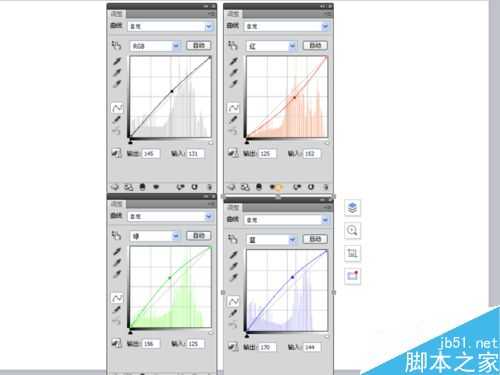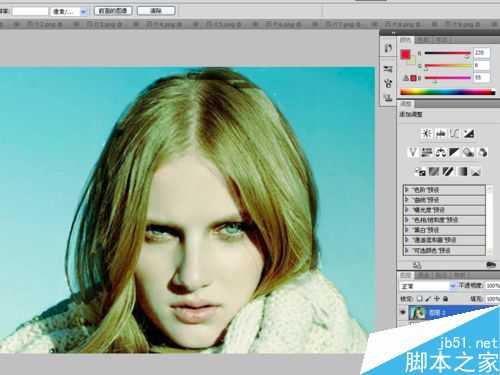步骤
启动photoshop cs5,执行文件-打开命令,在桌面上找到事先准备好的照片将其打开。
在图层面板中选择通道,右键单击蓝色通道从下拉菜单中选择复制通道命令得到一个新蓝色通道副本,选择蓝通道副本执行滤镜-素描-影印命令,将影印暗度设置为14,点击确定按钮。
执行图像-调整-反相命令,然后返回到图层面板,点击右下方的创建新的填充或调整图层,从下拉菜单选择曲线命令
选择工具箱里的画笔工具,设置成黑色,然后在照片上涂抹,把不需要的部分擦掉。
在图层面板中点击新建按钮新建一个图层1,按ctrl+shift+alt+e组合键进行盖印图层,点击通道面板,复制蓝色通道对其执行滤镜-其他-高反差保留命令,半径设置为4点击确定按钮。
接着执行图像-调整-阈值命令,在弹出的阈值对话框中设置阈值色阶为150,点击确定按钮,然后进行查看。
选择蓝色通道副本2,然后选择工具箱里的画笔工具,设置为黑色,接着在人物的图像上进行涂抹,擦除五官和头发部位。
执行图层-载入选区命令,按ctrl+alt+d打开羽化窗口,设置羽化值为0.4,返回图层面板,点击创建新的填充或调整图层命令选择曲线命令,调整曲线值。
再一次做曲线调整,首先整体调整rgb,接着红色,再调整绿色,再调整蓝色,具体根据自己的实际情况进行调整。
在图层面板中点击创建新图层新建一个图层2,按ctrl+alt+shift+e盖印图层,这样就基本处理完成了。
执行图像-拼合图像命令,把所有的图层拼合在一起形成一个背景图层,执行文件-存储为命令,输入名称,找到一个合适的位置进行保存即可。
以上就是如何利用ps让照片美白起来方法介绍,操作很简单的,大家学会了吗?希望这篇文章能对大家有所帮助!
照片,美白
《魔兽世界》大逃杀!60人新游玩模式《强袭风暴》3月21日上线
暴雪近日发布了《魔兽世界》10.2.6 更新内容,新游玩模式《强袭风暴》即将于3月21 日在亚服上线,届时玩家将前往阿拉希高地展开一场 60 人大逃杀对战。
艾泽拉斯的冒险者已经征服了艾泽拉斯的大地及遥远的彼岸。他们在对抗世界上最致命的敌人时展现出过人的手腕,并且成功阻止终结宇宙等级的威胁。当他们在为即将于《魔兽世界》资料片《地心之战》中来袭的萨拉塔斯势力做战斗准备时,他们还需要在熟悉的阿拉希高地面对一个全新的敌人──那就是彼此。在《巨龙崛起》10.2.6 更新的《强袭风暴》中,玩家将会进入一个全新的海盗主题大逃杀式限时活动,其中包含极高的风险和史诗级的奖励。
《强袭风暴》不是普通的战场,作为一个独立于主游戏之外的活动,玩家可以用大逃杀的风格来体验《魔兽世界》,不分职业、不分装备(除了你在赛局中捡到的),光是技巧和战略的强弱之分就能决定出谁才是能坚持到最后的赢家。本次活动将会开放单人和双人模式,玩家在加入海盗主题的预赛大厅区域前,可以从强袭风暴角色画面新增好友。游玩游戏将可以累计名望轨迹,《巨龙崛起》和《魔兽世界:巫妖王之怒 经典版》的玩家都可以获得奖励。
更新日志
- 小骆驼-《草原狼2(蓝光CD)》[原抓WAV+CUE]
- 群星《欢迎来到我身边 电影原声专辑》[320K/MP3][105.02MB]
- 群星《欢迎来到我身边 电影原声专辑》[FLAC/分轨][480.9MB]
- 雷婷《梦里蓝天HQⅡ》 2023头版限量编号低速原抓[WAV+CUE][463M]
- 群星《2024好听新歌42》AI调整音效【WAV分轨】
- 王思雨-《思念陪着鸿雁飞》WAV
- 王思雨《喜马拉雅HQ》头版限量编号[WAV+CUE]
- 李健《无时无刻》[WAV+CUE][590M]
- 陈奕迅《酝酿》[WAV分轨][502M]
- 卓依婷《化蝶》2CD[WAV+CUE][1.1G]
- 群星《吉他王(黑胶CD)》[WAV+CUE]
- 齐秦《穿乐(穿越)》[WAV+CUE]
- 发烧珍品《数位CD音响测试-动向效果(九)》【WAV+CUE】
- 邝美云《邝美云精装歌集》[DSF][1.6G]
- 吕方《爱一回伤一回》[WAV+CUE][454M]